Google Photos et sa fonctionnalité Magic Eraser ou Gomme magique sont une révolution dans la retouche photo, permettant d’éliminer facilement les éléments indésirables de vos clichés (genre ce touriste devant votre photo de la Tour Eiffel). Cet outil, introduit sur la série Pixel 6 et les modèles suivants, est maintenant disponible sur tous les autres appareils Android et iPhone via Google Photos, est idéal pour supprimer tout, des personnes indésirables en arrière-plan aux petits désordres qui gâchent votre photo parfaite. On vous explique plus en détails comment l’utiliser.
Magic Eraser (Gomme Magique) : c’est quoi ?
Comme toujours, on commence par la base, à savoir la définition. Alors, Magic Eraser est une fonctionnalité de retouche photo intégrée à l’application Google Photos. Cette fonctionnalité utilise l’intelligence artificielle pour permettre aux utilisateurs de supprimer facilement des éléments indésirables de leurs photos.
En gros, Gomme magique suggère automatiquement des éléments à supprimer en se basant sur le contexte de l’image. Vous pouvez également choisir manuellement les éléments à effacer. Pour fonctionner, l’outil utilise des algorithmes d’intelligence artificielle avancés pour remplir l’espace laissé vide après la suppression d’un élément, en essayant de correspondre au reste de l’image pour une finition naturelle.
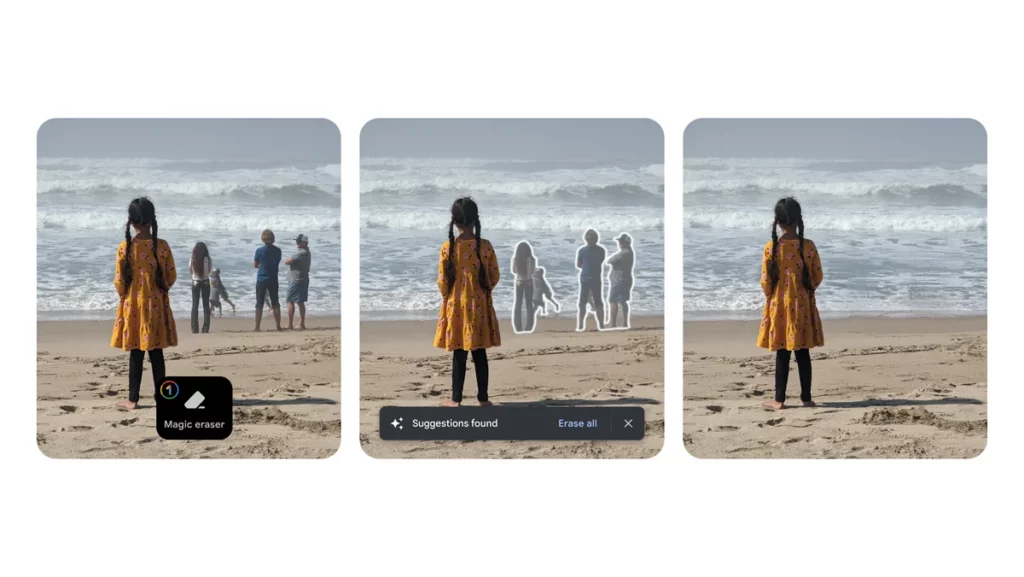
Comment fonctionne Magic Eraser (Gomme Magique) ?
Magic Eraser utilise des algorithmes d’intelligence artificielle pour suggérer automatiquement quels éléments supprimer dans une image. Par exemple, si vous avez une photo centrée sur une ou deux personnes, Google peut suggérer de supprimer les autres personnes en arrière-plan. Cependant, les résultats peuvent varier en fonction de la complexité de l’image et de son arrière-plan.
Quels téléphones sont compatibles avec la fonction Gomme magique de Google Photos ?
Initialement lancée sur les modèles Google Pixel 6 et ultérieurs, Magic Eraser est également accessible sur d’autres smartphones Android et sur iPhone.
Est-ce gratuit ?
Magic Eraser est gratuit sur les téléphones Pixel compatibles. Pour les autres appareils, un abonnement Google One est requis.
- Google Pixel 6, Google Pixel 7 et Google Pixel 8 (et les versions Pro)
- Google Pixel 5 et modèles plus anciens
- Smartphones Android et iPhone avec abonnement Google One
Comment utiliser Magic Eraser (Gomme magique) sur Android
Utiliser Magic Eraser est à la fois amusant et simple sur Pixel mais aussi sur tous les smartphones Android. Vous avez le choix entre deux fonctionnalités: « Effacer » pour supprimer des objets, des personnes ou des arrière-plans indésirables, et « Camouflage » pour fusionner ou masquer complètement des éléments dans une image.
Pour l’utiliser :
- Ouvrez l’application Google Photos et sélectionnez la photo à modifier.
- Appuyez sur « Modifier », puis sur « Outils » et choisissez « Gomme magique ».
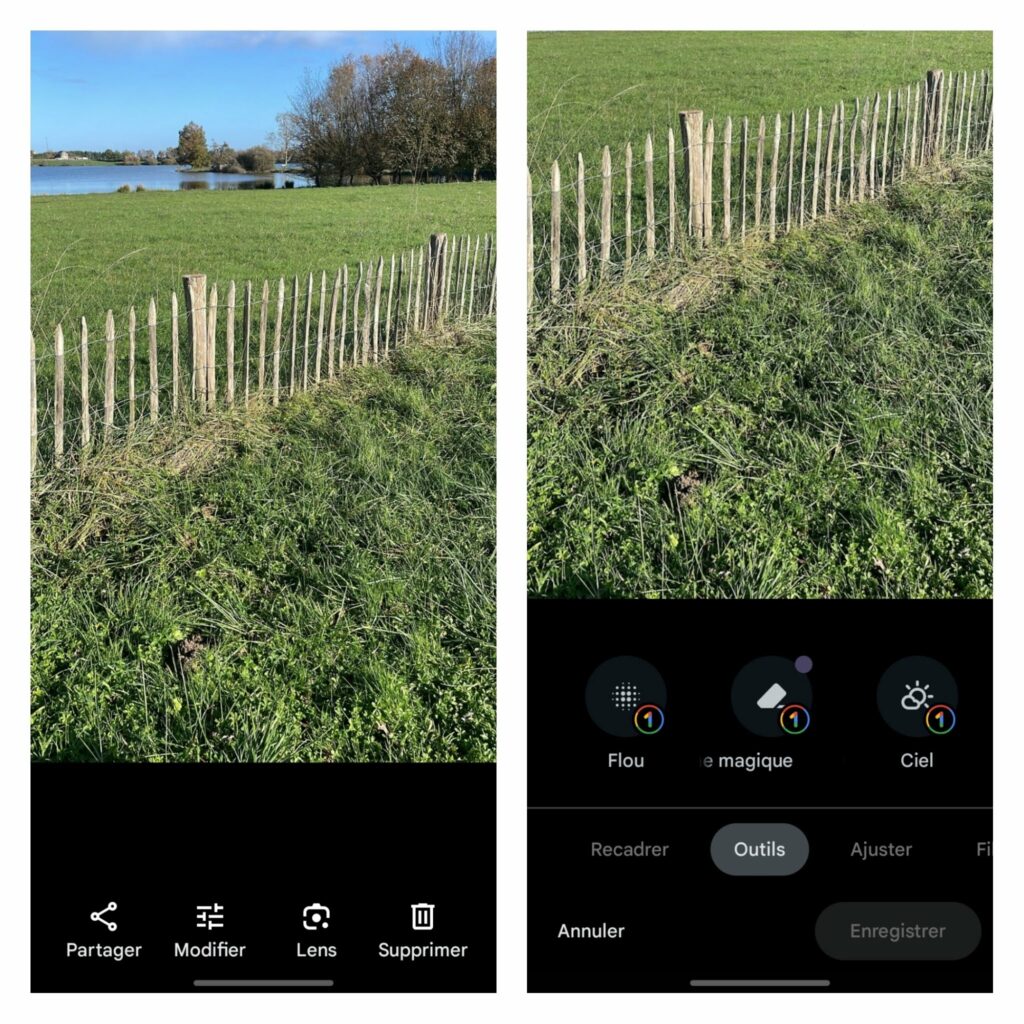
- Utilisez les suggestions automatiques ou les outils manuels comme le cercle ou le pinceau pour supprimer les distractions.
- Utilisez « Camouflage » pour fusionner des objets avec l’arrière-plan.
- Une fois satisfait, appuyez sur « Terminé ».
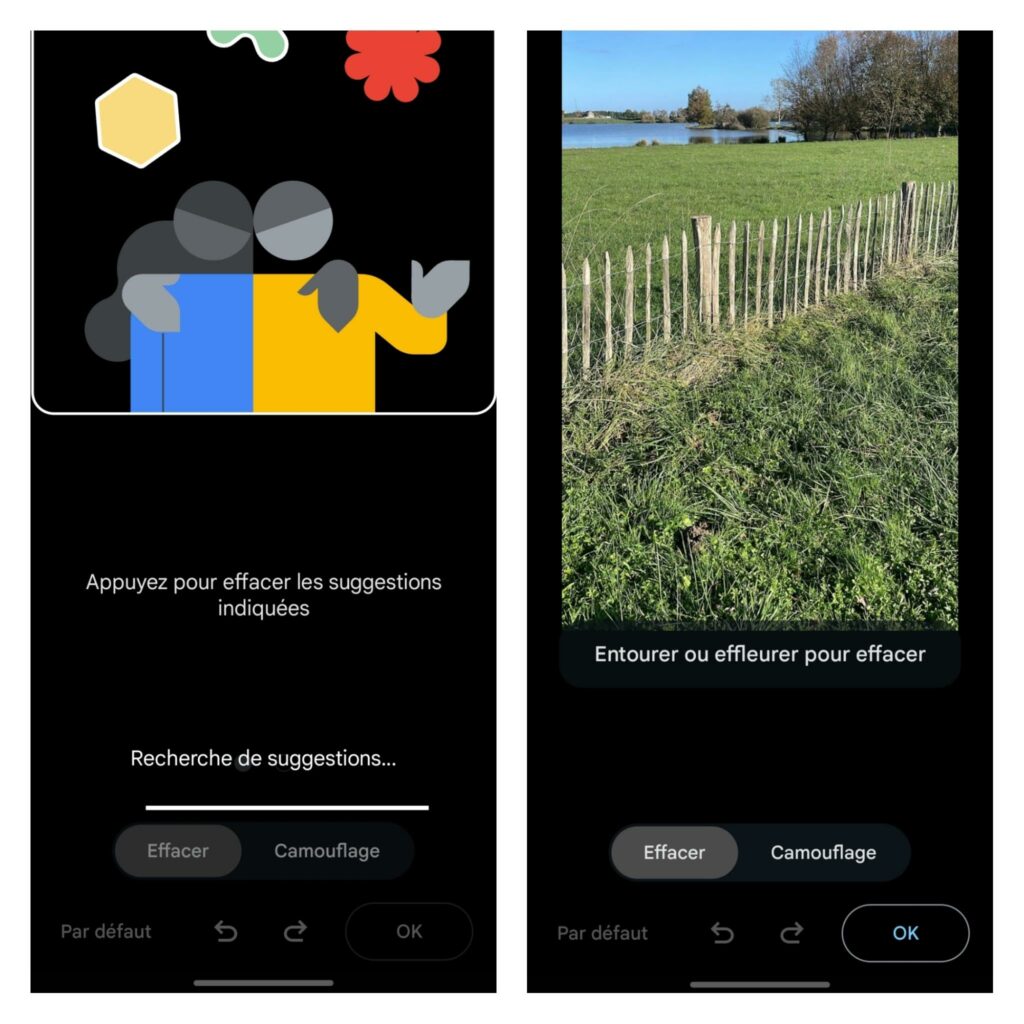
Comment utiliser Magic Eraser sur iPhone
La procédure est assez similaire à Android. Si ce n’est pas déjà fait, téléchargez et installez l’application Google Photos depuis l’App Store d’Apple.
- Lancez l’application sur votre iPhone.
- Trouvez dans votre bibliothèque Google Photos l’image que vous souhaitez éditer.
- Appuyez sur la photo pour la sélectionner, puis appuyez sur l’icône d’édition ‘Modifier’ en bas de l’écran
- Dans les options d’édition, recherchez et sélectionnez « Outils » puis « Gomme magique ».
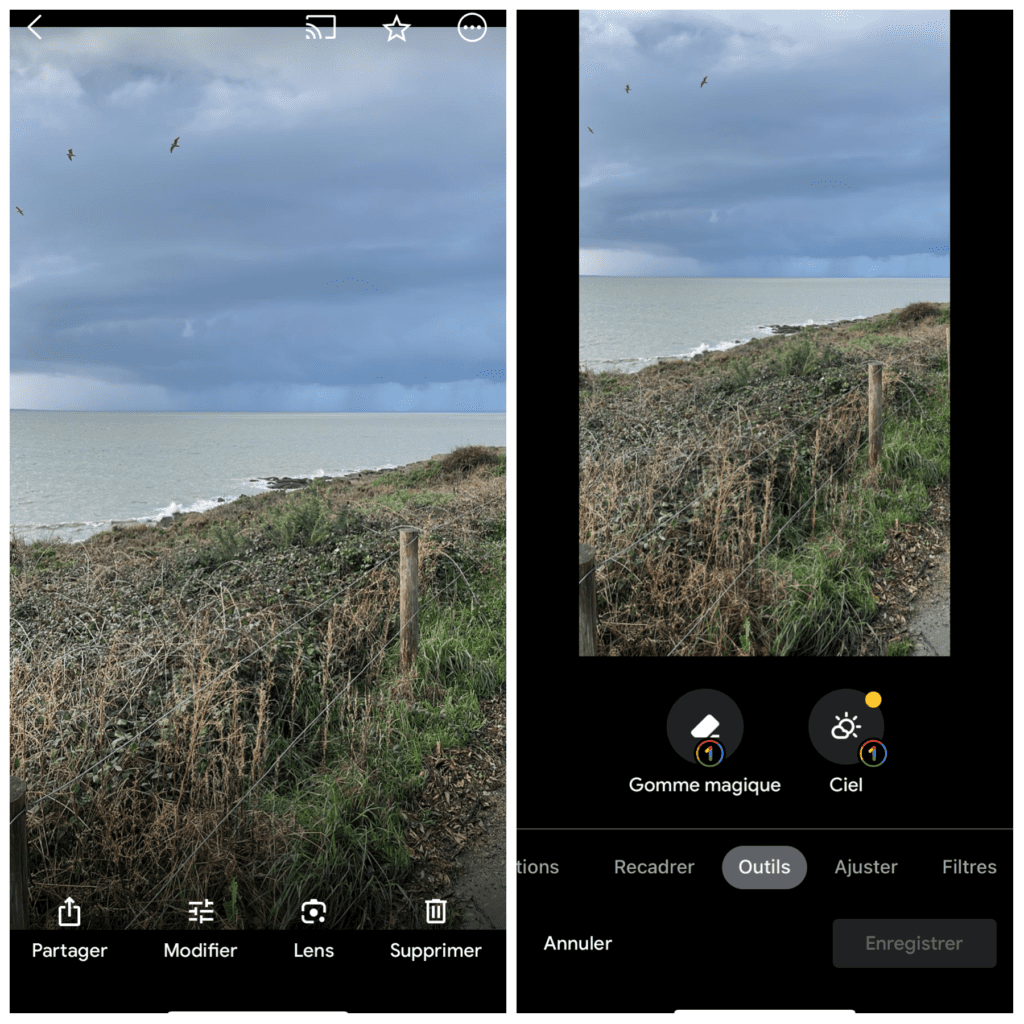
- Utilisez l’outil pour sélectionner les éléments que vous souhaitez supprimer de votre photo. Google Photos peut également suggérer automatiquement des éléments à supprimer.
- Après avoir sélectionné les éléments, Magic Eraser va les effacer et remplir l’espace vide de manière à s’harmoniser avec le reste de la photo.
La photo éditée avec Gomme magique sera enregistrée dans votre bibliothèque Google Photos. Vous pouvez la visualiser, la partager ou la sauvegarder comme vous le feriez avec n’importe quelle autre photo.
Conclusion
En conclusion, Gomme magique est un outil puissant qui ouvre de nouvelles possibilités en matière de retouche photo, rendant cette technologie accessible et facile à utiliser pour tous.

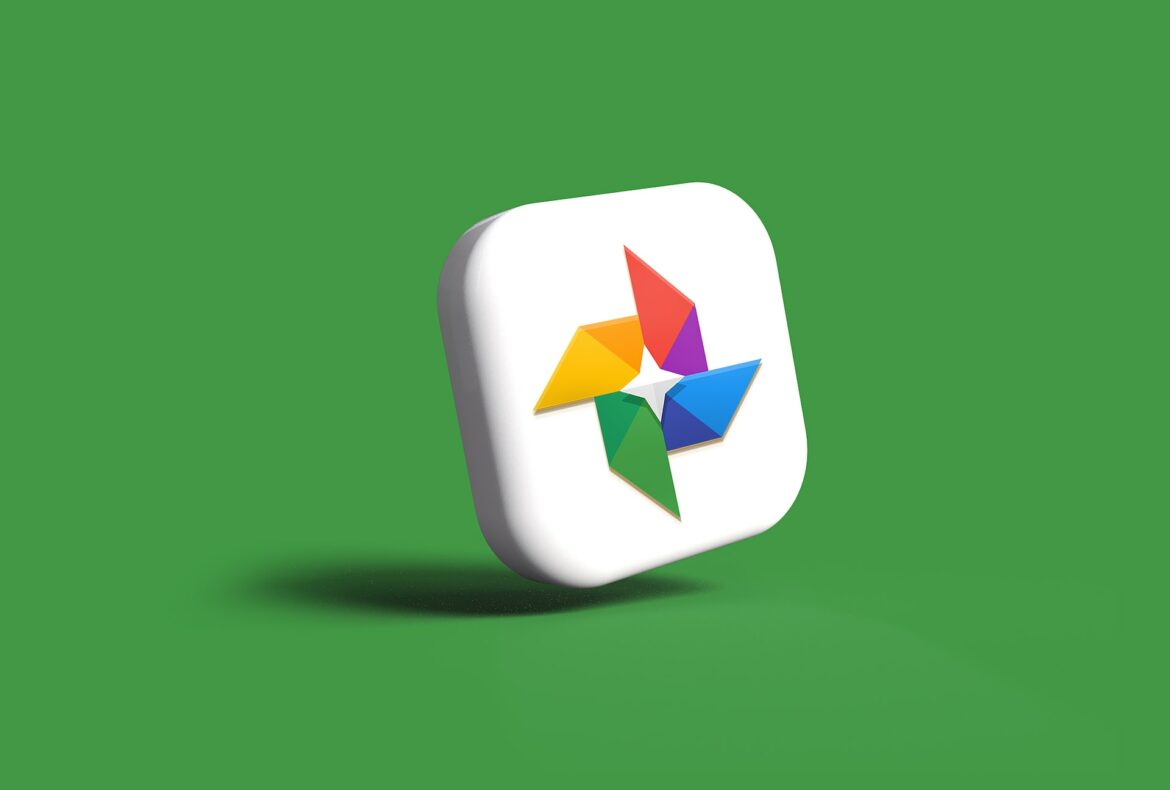
4 commentaires
Comment enlever cette gomme magique ?
Vous n’êtes pas obligé de l’utiliser. C’est une option.
oui je sais mais on ne peux pas l’enlever de l’image !!!
et c’est embêtant car si on clique dessus par inadvertance l’éditeur s’ouvre !
Idem avec les autres options d’édition, de partage etc !
Oui je comprends. Hélas, on ne peut pas faire grand chose de ce côté 🙁